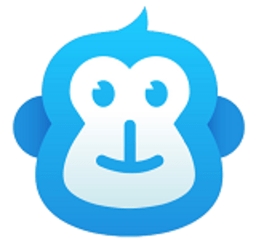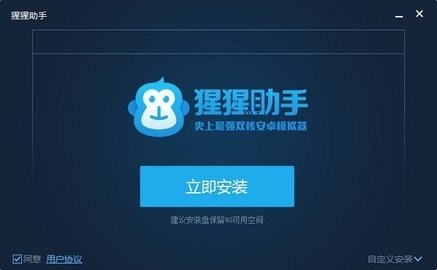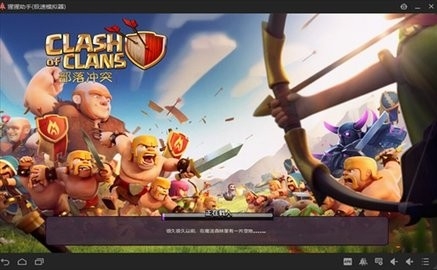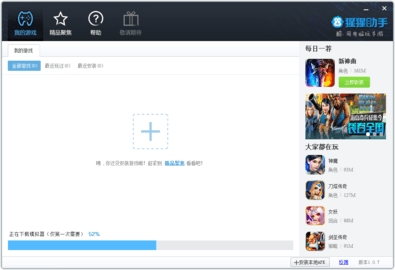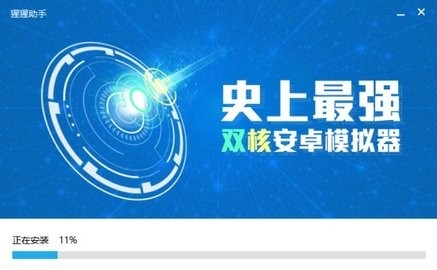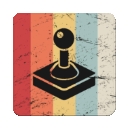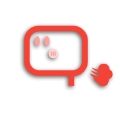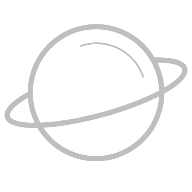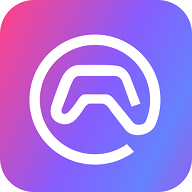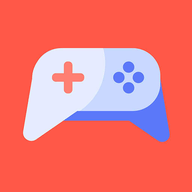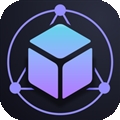应用简介
猩猩助手模拟器,一款专门为广大游戏爱好者们设计打造的安卓模拟器,软件功能强大,兼容多种安卓手机机型,提供海量游戏资源,支持无限多开、同步、键盘外设等,用户只需一键安装,即可实现在在手机上畅玩各种PC端游戏大作。
特别说明
一、启动游戏出现白屏
1、请确认您已正确安装显卡驱动,且显卡必须支持open GL 2.0,如显卡不支持游戏将无法运行。
2、请卸载游戏,重新安装。诸如“战神黎明”,“神雕侠侣”等3D大型渲染游戏需要卸载后重新安装。
二、启动或关闭游戏时较慢
此现象目前正常,因为在启动或关闭游戏时需要启动或关闭模拟器,占用CPU资源较多,官方已在改善中。
软件特色
1、绿色无毒,操作简单,功能强大。
2、手游电脑玩,轻松无压力。
3、海量资源库,随意下载喜欢应用游戏。
软件亮点
1、一个帐户可以同时登录多个不同的设备,并且所有的数据内容都会同步。
2、在主页上推荐给大家的是一些值得你挑战的游戏内容。
3、您可以根据游戏排行榜或更新列表选择您喜欢的游戏资源进行挑战。
猩猩助手模拟器怎么多开?
1、打开安装好的猩猩助手模拟器app,从顶部菜单栏选中“我的游戏”标签页,之后点击打开该界面右上方的“引擎管理”功能。
2、在引擎管理界面,从引擎列表中选则两个版本进行安装(我们以稳定版和畅玩版为例)。
3、之后需要在两个引擎上分别安装游戏,首先将其中一个引擎“设为默认”,这样安装的游戏自动安装在此引擎上,之后再将另一个引擎“设为默认”,使用同样的方法安装游戏。
4、这样我们就能在“我的游戏”下,分别看到两个引擎中安装的游戏了。
5、之后我们分别点击两个引擎下的游戏即可同时打开,快来试试吧。
怎么设置键盘按键?
1、打开安装好的猩猩助手模拟器app,点击打开猩猩助手模拟器界面下方的“键盘设置”功能。
2、如果需要修改全部按键的话,则先点击右下方的“清空按键”。
3、之后将右上方的方向控制按钮拖动到游戏时的方向控制区域上。然后用鼠标点击键位,再点击键盘上的按键来修改。按照这种方法将方向键和技能键全部设置好。
4、之后将猩猩助手模拟器界面下方“键盘设置”后方的开关切换至“开”的状态,再重新进入游戏即可。